時間:2017-07-04 來源:互聯網 瀏覽量:
今天給大家帶來強行關閉xp係統程序導致任務欄停止工作如何解決,強行關閉xp係統程序導致任務欄停止工作怎麼解決,讓您輕鬆解決問題。
最新強行關閉xp係統程序導致任務欄停止工作解決方法,由納米技術係統率先分享:
都很喜歡用xp係統的電腦上網或者是工作寫東西,但是我們在使用電腦的時候都會遇到比如說瀏覽器或者是使用中的軟件程序出現錯誤然後必須要強行關閉,然後就會發現桌麵的任務欄就停止了工作,根本就無法運行了,就停住的了,那麼出現強行關閉程序任務欄卻被停止該怎麼解決呢,跟著小編一起來學習吧!詳情請關注:xp純淨版係統下載
1、需要選擇打開電腦左下角的開始菜單,打開開始菜單後我們就可以選擇控製麵板這個選項,打開新的窗口在進行下一步選擇。
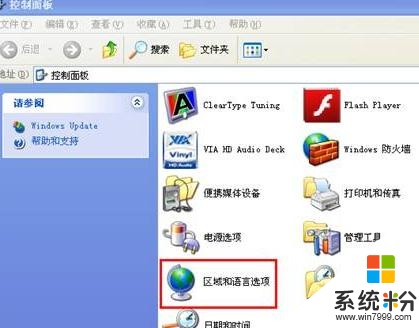
2、在新打開的“控製麵板”窗口的界麵中,我們需要選擇“區域和語言選項”這個項目的圖標選項;
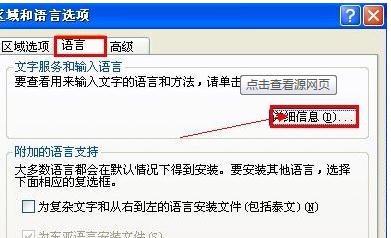
3、這個時候打開了區域和語言選項後,我們在“語言”標簽中;打開“詳細信息”這個選項在進行設置。
4、繼續打開路徑“設置窗口”--“首選項”--“語言欄”選擇打開。
5、在打開的語言欄窗口中選擇“在桌麵上顯示語言欄”這個選項,然後在“在通知區域顯示其他語言欄圖標”這個選項中勾選它。
以上就是強行關閉xp係統程序導致任務欄停止工作如何解決,強行關閉xp係統程序導致任務欄停止工作怎麼解決教程,希望本文中能幫您解決問題。